
Wallet- appen i Windows Phone är den plats där du kan lagra information om ditt betalkort, kreditkort, Microsoft-presentkort, PayPal-konton, ombordstigningspass och evenemangsbiljetter. Men hur använder du all data som lagras av den här appen? I den här guiden ser vi hur du använder data som lagrats i Wallet- appen för att köpa appar och spel på din Windows Phone-smartphone.
VIKTIGT : I den här guiden antar vi att du redan har några finansiella uppgifter till din Wallet- app. Om du vill titta på hur du lägger till kredit- eller betalkort kan du läsa den här guiden: Hur lägger du till kredit- eller betalkort i din Windows Phone-plånbok.
Så här köper du Apps från Windows Phone Store
Öppna Windows Phone Store genom att använda startskärmen eller dess post i Apps- vyn.

I butiken hittar du appen som du vill köpa.

Tryck sedan på appen för att öppna sidan i Store .
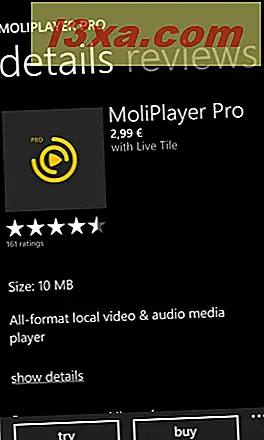
Bland andra detaljer om appen du valde kommer du också att se priset som visas under namnet på appen.

På undersidan av appens huvudskärm kommer du att märka två knappar: Försök och köp . Om du inte är säker på att du vill köpa appen kan du installera en provversion genom att trycka på försöksknappen . Om du är säker på att du vill köpa appen trycker du på knappen Köp .

Därefter om du väljer att köpa appen, blir du ombedd att bekräfta inköpet. Observera att standardbetalningsalternativet du har angett i Wallet- appen redan är valt.

Om allt är OK, tryck på knappen Köp igen för att bekräfta ditt köp. Windows Phone visar kort skärm medan inköpet är begått och sedan börjar det enkelt att ladda ner och installera appen.

På skärmen Bekräfta inköp, om du inte vill använda standardbetalningsalternativet eller vill lägga till en ny, trycker du på Lägg till eller byter betalningsmetoder .

Den här åtgärden öppnar en ny skärm där du kan välja en annan betalningsmetod från din Wallet eller du kan lägga till en ny metod genom att klicka på plusknappen, som finns längst ner på skärmen.

Om du väljer att lägga till en ny betalningsmetod öppnar Windows Phone Wallet- appen, där du kan lägga till ett nytt kreditkort, betalkort, PayPal-konto eller andra betalningsalternativ. Du kan hitta mer information om hur du lägger till kredit- eller betalkort i Wallet- appen, här: Så lägger du till kredit- eller betalkort i din Windows Phone-portfölj.
Så här köper du spel från Windows Phone Store
Köpa spel från Windows Phone Store kräver exakt samma steg som när du köper appar.
Det är värt att nämna att du kan öppna spelavsnittet i Windows Phone Store direkt från spelhubben. Du hittar en länk i avsnittet Samling i Spelhub, samt i avsnittet Spotlight .

I avsnittet Spotlight hittar du marknadsförda spel. Du kan använda länkarna som är tillgängliga för dessa spel för att öppna sina sidor i Windows Phone Store och köpa dem.

Slutsats
Som du kan se från den här guiden är det snabbt och enkelt att köpa appar eller spel från Windows Phone Store så länge du ställer in din Wallet och lägger till nödvändig finansiell information för att kunna utföra transaktioner.
Om du har några frågor om detta ämne, tveka inte att använda formuläret nedan.



